
誰でもできる!Canvaで簡単に作るユニークなVRChatイベントポスター
はじめに
このNoteは仮想空間でコミュニケーションを楽しむゲーム
"VRChat"を題材にした記事ですが、ハウツーに近いもののため、Canvaで何か作る際の手順書としても利用できます。※執筆時期は2024年6月30日時点のものです。WebシステムやSNSの仕様変更もあるため、最新の情報に合わせてご利用ください。
VRChatでイベントを開催する際、魅力的なポスターは参加者を引きつける重要なツールです。ここでは、Canvaを使って簡単にプロフェッショナルなポスターを作成する方法をご紹介します。
アカウント作成
Canvaに登録・ログインを済ませましょう。
Canvaにアクセス
Canva公式サイト
アカウント作成: メールアドレスやGoogleアカウントを使って登録します。ただ、登録と言ってもアカウント紐づけで完成しますので非常に簡単です。

テンプレートの選択
メニュー画面の「デザインを作成」から「カスタムサイズ」を選択します。今回はX(旧Twitter)掲示用のポスターを作るため、タイムライン上で上下が切れない設定で、かつ最大限表示できる縦型サイズで作成します。
「幅960×高さ1280×単位px」で新しいデザインを作成します。
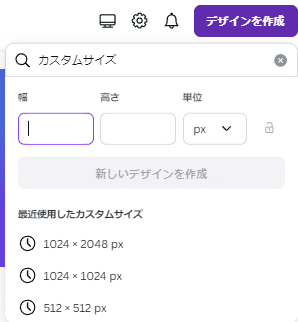
基本情報の入力
では、イベントを行うにあたって必要なものを出していきましょう。今回はサンプルとして「誰でもできる!Canvaで作るユニークなイベントポスター講座」というタイトルで作ってみます。では、以下に重要な情報を書き出しましょう。
イベントタイトル: ポスターの目立つ場所にイベントの名前を入力します。
日時と場所: イベントの日時、インスタンス等の諸条件を明記します。
簡単な説明: イベントの概要や目的を簡潔に書きます。
平文だと単調ですが、これでデザインを作成します。文字の大きさなどはデザインで調整できるので、フォントも特に弄る必要はありません。伝えたいことは、3つのポイントを大きさで強調すると良いです。最も伝えたいことはCanvaのポスター講座であるということです。次に、開催日と開催用のインスタンスなどの条件です。

デザインのカスタマイズ
背景の選択
Canva内の素材から背景を選択するか、独自の画像をアップロードします。今回はCanvaの機能講座なので、Canvaの青色とVRChatの白色の2色でまとめるようにします。
「背景 ポスター 青 白」のような検索をすると、色々なデザインが出てくるので、背景にしてみましょう。

フォントの変更
目的に合わせたフォントを選びます。見やすく、イベントの雰囲気に合ったものが良いでしょう。
今回はポスター制作というノウハウ講座なので、安心感とスッキリした視認性の高いフォントを選びます。
サンプルのコピーには「ロダンEB」
日時は「Helvetica World」
サブコピーには「Morisawa ラピスエッジ」を選択しています。
基本的にポスターのレイアウトなども考慮し、フォントは3つ以内に収めましょう。

カラーの選択
イベントのテーマカラーを決め、それに基づいてポスターの配色を統一します。
今回は背景を青くしているので、イメージとしては「ベースカラー水色70%、メインカラー白色25%、アクセントカラー黄色5%」程度になるようにしましょう。カラーバリエーションや鮮やかなグラデーションを考える場合は、以下のサイトを参考にしてください。色調補正やデザイン制作ができるアプリを提供しているAdobeの公式サイトです。
Adobe Color: カラーパレットジェネレーター

画像やアイコンの追加
画像の追加: Canva内の無料素材や、独自の画像を追加します。
イベントに関連する画像を使いましょう。
サンプルデータではフォントにエフェクトをかけ、色を変えました。
また、イベントポスター講座ということなので、
「誰が」講師をするのかが重要になりますので、講師が分かるように入れます。講師について入れる場合は実績などがあれば良いので、著者の場合は「無言勢のトリセツ」などでしょうか。
また、VRCではイベント用のロゴとして「PCorQuest」というものがありますので、分かりやすい位置に入れましょう。
ちなみに、講師の写真については画像を自動切り抜きし、彩度調整などのレタッチを加えています。レタッチについてはCanva上でもできますが、少しクオリティを上げたい場合は以下の記事等を参考にしてみてください。

あしらいを追加
最後に、そのままではスカスカ感が出るので、適切な装飾を追加しましょう。
サンプルでは、ポスター制作講座のため、Canvaのホーム画面から完成品のサンプルを見せることで、ツールのクオリティをPRできます。また、イベントコピーに「フレーム」や「オーナメント」のような細かい装飾を入れることで強調し、画面全体にフチを入れることによって視覚的に視野を締めることができます。
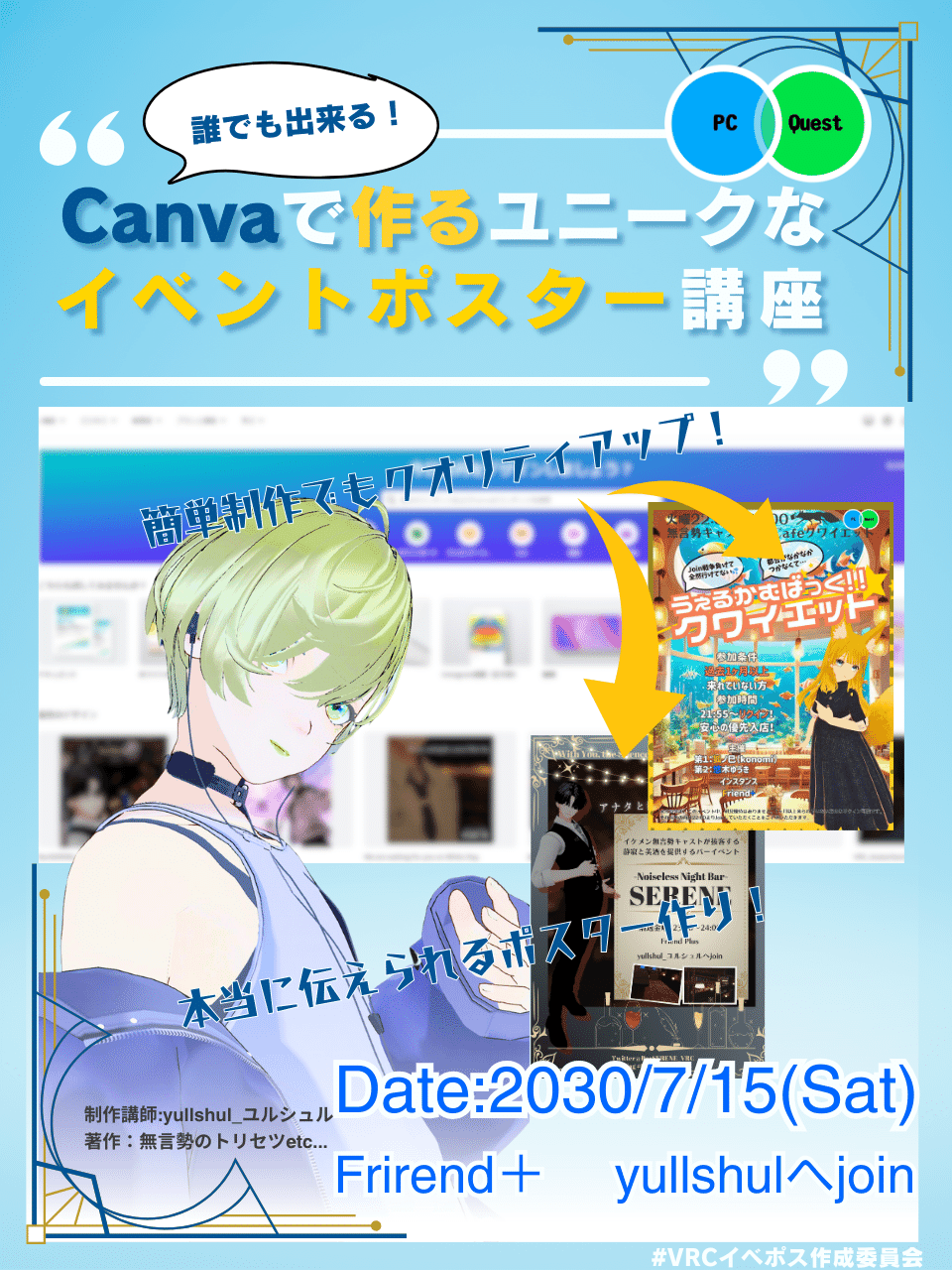
最終確認と保存
スペルチェック
すべてのテキストをチェックし、誤字脱字がないか確認します。
全体のバランス確認: ポスター全体のレイアウトが見やすく、情報が整理されているか確認します。
保存
完成したポスターを「共有」→「ダウンロード」ボタンから保存します。
PNGやPDF形式が推奨されます。
PNGの場合は、X(旧Twitter)をダークモードで利用していたりすると背景がなくなってしまうので背景に白がちゃんと敷けているかも確認しましょう。
おわりに
さて、今回はいつものようなコミュニケーションや無言勢についてではなく、最近よく作っているポスター関連のスピードを重視したハウツーとして執筆しました。実際、Noteのヘッダーなどもこの形式で作成できます。サムネイルやコピーがないと、どれだけ良い記事でも見られる確率は減ってしまいます。少しの努力で見せ方は大きく変わりますし、短期間の作成が長期のブランディングの育成につながります。
最近はNote上で「VRC」と検索すると本当に様々な記事が出てきますが、どうもビジネス系AIで生成された記事が多く、質の高い記事が見つかりづらくなっています。多くの場合、AI画像をそのまま使い、クオリティが低い記事が多いため、自分が本当に書きたい、伝えたい言葉をきちんと届けるためにサムネイルやコピーを追及しましょう。
売り出すマーケティングの考え方は、すでに会社のものではなく、個人的なステージにシフトしています。PR活動などは、バーチャル美少女ねむさんが執筆している個人プレスリリースやSNS活用の記事を参考にしてみてください。
7年間、実行し続けた先に彼女がいます。ですが、それは彼女が個人で地道に道を築いてきたからこそです。私たちもその道を少しずつ太くし、7年を4年に、1年にと短くできるようにしていけば良いのではないでしょうか。また、道が分かれたとしても、自分自身を売り出すことで新たな道を作り出せるのだと思います。
それでは、また今度お会いしましょう。
ありがとうございました。
